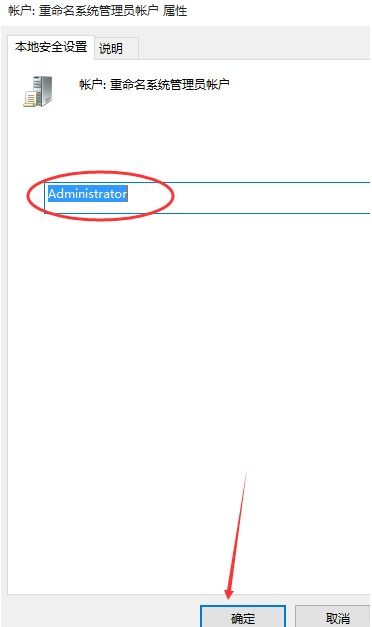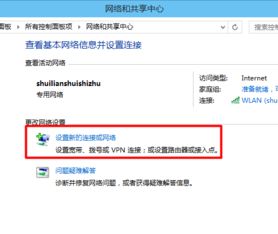如何在Win10相机中设置数字视频防抖?
在Windows 10系统中,内置的相机应用为我们提供了许多实用的功能,其中之一便是数字视频防抖。当你拍摄视频时,无论是手持设备还是稍微的移动,都可能导致画面出现抖动,影响观看体验。而数字视频防抖功能则可以在一定程度上减轻这种抖动,使你的视频更加平稳流畅。下面,我们就来详细介绍如何在Windows 10相机中设置数字视频防抖。
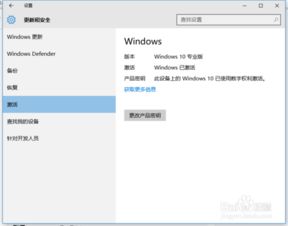
打开Windows 10相机应用
首先,我们需要找到并打开Windows 10的相机应用。在Windows 10中,相机应用通常被放置在开始菜单的“X”开头的列表中,具体步骤如下:
1. 打开开始菜单:点击屏幕左下角的Windows徽标,打开开始菜单。
2. 找到相机应用:在开始的列表中,找到以“X”开头的项目列表,滑动或滚动查找,直到看到“相机”这一选项。
3. 打开相机应用:点击“相机”图标,打开相机应用。
进入相机设置
在相机应用打开后,你会看到一个实时取景的窗口。此时,我们需要进入相机的设置菜单来找到数字视频防抖的选项。
1. 点击左上角设置图标:在相机应用窗口中,你会看到左上角有一个齿轮状的设置图标,点击它。
2. 进入相机设置:点击后,你会看到一个包含多个选项的设置菜单。
启用数字视频防抖
在设置菜单中,我们需要找到数字视频防抖的选项,并将其开启。
1. 找到数字视频防抖选项:在设置菜单中,滑动或滚动查找,直到看到“数字视频防抖”这一选项。
2. 开启数字视频防抖:如果“数字视频防抖”是关闭的,点击它旁边的开关按钮,将其开启。
3. 返回主界面:开启后,点击左上角“←”图标返回相机主界面,这样你就已经成功启用了数字视频防抖功能。
数字视频防抖的工作原理
数字视频防抖功能通过数字电路对拍摄的画面进行处理,以达到防抖的效果。具体的工作原理如下:
1. 画面裁切与补偿:当防抖电路工作时,拍摄画面只有实际画面的90%左右。数字电路会对摄像机抖动方向进行模糊判断,然后用剩下的10%左右的画面进行抖动补偿。
2. 图像分析:数字防抖技术会对CCD上的图像进行分析,利用边缘图像进行补偿。就像光学变焦和数字变焦一样,它只是对采集到的数据进行后期处理。
数字视频防抖的优缺点
虽然数字视频防抖能够为我们带来一定程度的防抖效果,但它也存在一些优缺点,具体如下:
优点
1. 无防抖死角:数字防抖不存在防抖维度、防抖角度上的死角。
2. 便携性与可靠性:数字防抖不会影响设备的便携性和可靠性。
缺点
1. 画质损失:抖动补偿的效果越好,画面裁切就越大,画质损失也就越大。这会导致视频的清晰度下降,细节部分可能会出现模糊。
2. 地平线水平问题:数字防抖有时无法保证地平线水平,可能会使视频看起来有些倾斜。
与其他防抖方式的比较
除了数字防抖,常见的防抖方式还包括光学防抖和机身防抖。下面我们来简要比较一下这三种防抖方式。
光学防抖
光学防抖通过在镜头或机身中加入可移动的镜片组,通过检测抖动并进行相应的补偿,来达到防抖的效果。
1. 优点:
可以为单反相机的光学取景提供抖动补偿。
在俯仰、摇摆轴向上具有较好的防抖效果,长焦镜头更需要镜头防抖。
2. 缺点:
提高镜头的设计难度与成本。
零部件的位移可能会导致一些声音,这是正常的。
机身防抖
机身防抖通过在机身中内置可移动的感光元件(如CCD或CMOS),通过检测抖动并进行相应的补偿,来达到防抖的效果。
1. 优点:
可以为所有镜头提供抖动补偿。
可以提供旋转轴的抖动补偿。
2. 缺点:
在使用超广角镜头拍摄视频时,画面可能会有不自然的扭曲。
改变CMOS的固定结构,对散热和长时间曝光时的信噪比有不利影响。
综合使用防抖方式
由于每种防抖方式都有其优缺点,实际应用中,我们可以根据需要综合使用多种防抖方式,以达到最佳的防抖效果。
1. 机身防抖与镜头防抖结合:由镜头提供俯仰/摇摆补偿,机身提供平移/旋转补偿,从而达到更好的防抖效果。
2. 光学防抖与数字防抖结合:可以为视频提供更平稳的抖动效果。但需要注意的是,在使用三脚架时,建议关闭防抖功能,以避免不必要的抖动补偿带来的负面影响。
总结
通过以上步骤,我们可以轻松地在Windows 10相机应用中设置数字视频防抖功能,为我们的视频拍摄带来更多的稳定性和流畅性。虽然数字防抖存在一些画质损失和地平线水平的问题,但在日常拍摄中,它仍然是一个非常有用的功能。当然,我们也可以根据需要,结合其他防抖方式,以达到最佳的防抖效果。
无论是在拍摄家庭录像、旅行视频还是其他类型的视频时,数字视频防抖功能都能为你带来更好的观看体验。希望这篇文章能帮助你更好地理解和使用Windows 10相机中的数字视频防抖功能。
- 上一篇: iOS7.1重大更新揭秘:升级价值全解析
- 下一篇: 亚航超值国际机票在线预订秘籍
-
 小米手机:揭秘超级防抖模式,轻松开启视频防抖新境界!资讯攻略11-10
小米手机:揭秘超级防抖模式,轻松开启视频防抖新境界!资讯攻略11-10 -
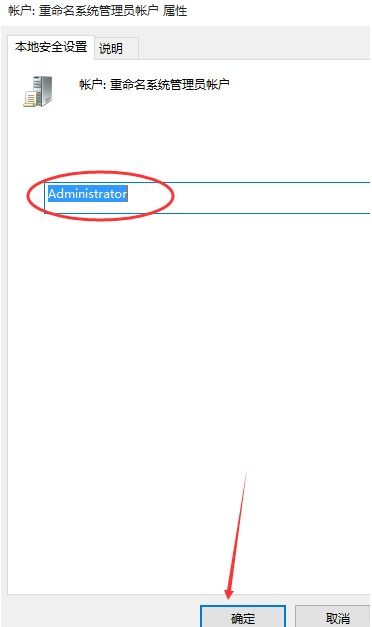 如何在Win10中设置电脑管理员权限资讯攻略11-02
如何在Win10中设置电脑管理员权限资讯攻略11-02 -
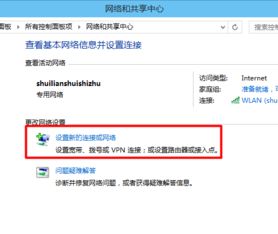 如何在Win10中设置无线网络管理?资讯攻略11-07
如何在Win10中设置无线网络管理?资讯攻略11-07 -
 如何在Win10系统中设置鼠标点击特效?资讯攻略11-29
如何在Win10系统中设置鼠标点击特效?资讯攻略11-29 -
 如何在Win10系统中设置护眼色?资讯攻略11-16
如何在Win10系统中设置护眼色?资讯攻略11-16 -
 Win10系统如何设置安全启动密钥资讯攻略10-26
Win10系统如何设置安全启动密钥资讯攻略10-26